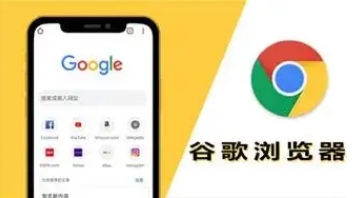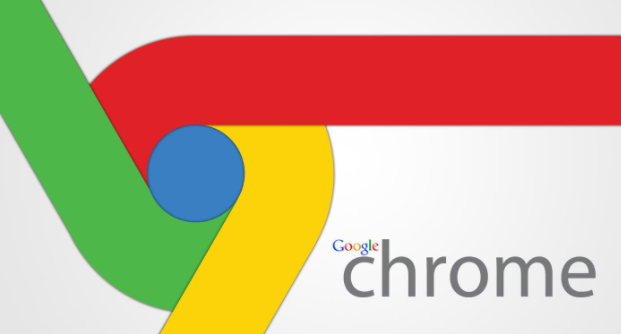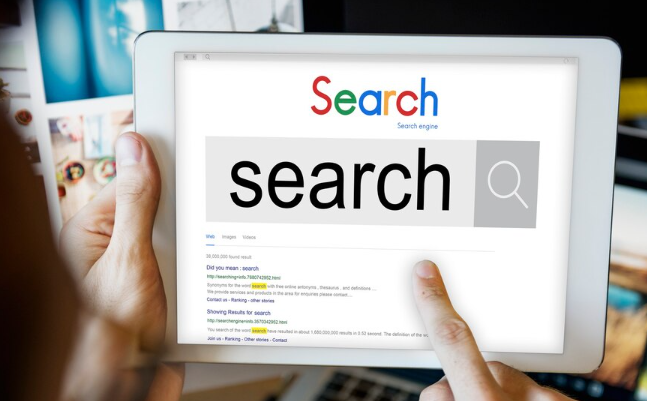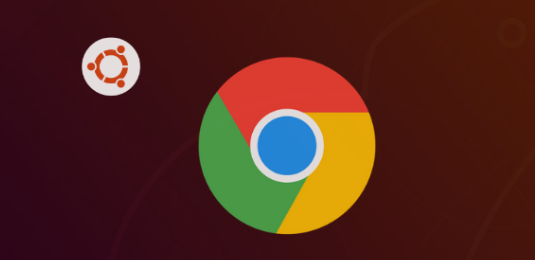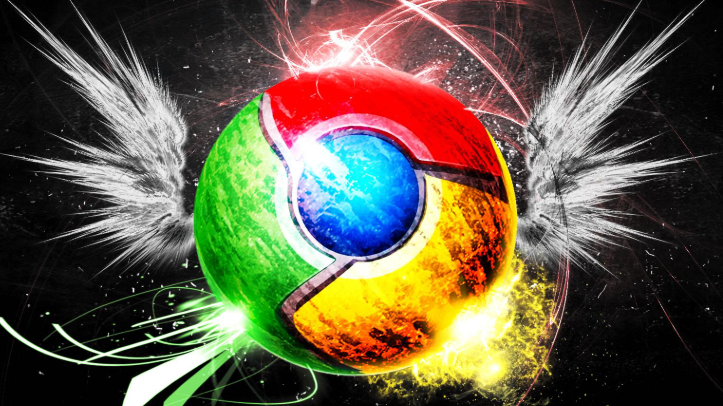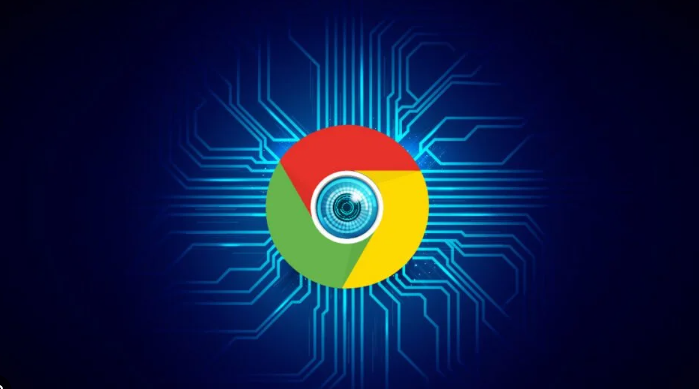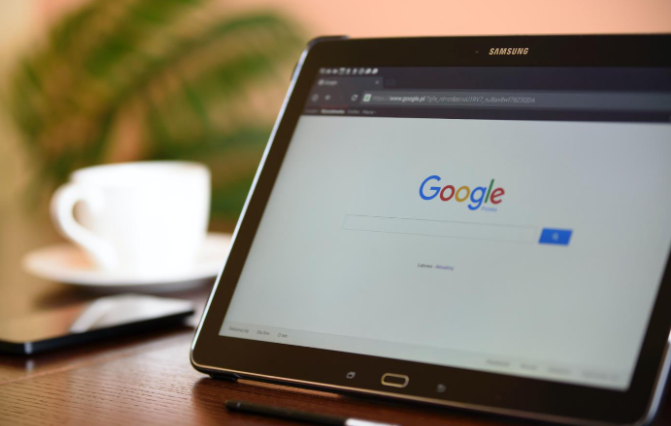教程详情

1. 更新插件
- 打开Chrome浏览器,点击右上角的三点菜单按钮,选择“更多工具”,再点击“扩展程序”。在扩展程序页面中,找到出现问题的插件,如果有可用更新,会有相应的提示,点击更新即可。如果没有自动更新提示,也可以前往插件的官方网站,下载最新版本并手动安装。
2. 禁用不必要的插件
- 过多的插件同时运行可能会占用大量系统资源,导致冲突和崩溃。同样在扩展程序页面,将不需要的插件开关关闭。之后可以逐个重新启用插件,以确定是哪个插件引起的问题。
3. 清除浏览器缓存和数据
- 缓存文件和数据的积累可能会导致浏览器出现异常。在Chrome浏览器中,点击右上角的菜单按钮,选择“更多工具”,再点击“清除浏览数据”。在弹出的对话框中,选择要清除的内容,如缓存、Cookie等,然后点击“清除数据”。
4. 检查插件兼容性
- 确保插件与浏览器版本和操作系统兼容。如果插件与当前浏览器或系统不兼容,可能会导致崩溃。可以尝试卸载不兼容的插件,并寻找与当前环境兼容的版本。
5. 管理插件权限
- 检查插件的权限设置,确保只授予必要的权限。过多的权限可能会导致插件运行不稳定或与其他插件发生冲突。可以在扩展程序页面中点击插件详情,查看和管理其权限。
6. 重置浏览器设置
- 如果以上方法都无法解决问题,可以尝试重置浏览器设置。这将会恢复浏览器到其默认状态,但会丢失一些个性化设置,如书签、历史记录等。在Chrome浏览器中,点击右上角的菜单按钮,选择“设置”,再点击“高级”,然后点击“重置设置”,按照提示操作即可。
7. 重新安装Chrome浏览器
- 备份重要的书签、历史记录等数据。卸载当前的Chrome浏览器,从官方网站下载最新版本的Chrome浏览器,并进行安装。安装完成后,重新登录账号,并重新安装之前使用的插件。
总的来说,通过以上方法,可以有效地修复Chrome浏览器插件页面崩溃的问题。如果遇到特殊情况或问题,建议参考官方文档或寻求专业技术支持。